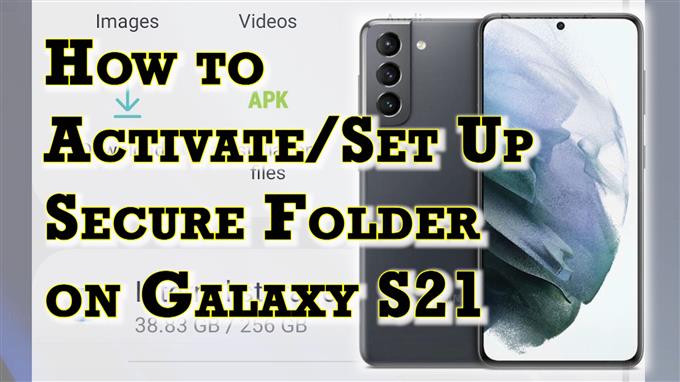ეს პოსტი გვიჩვენებს, თუ როგორ უნდა ჩართოთ და დააყენოთ Galaxy S21 Secure Folder. წაიკითხეთ, თუ გჭირდებათ დახმარება წინასწარ ჩატვირთული Secure Folder აპის გააქტიურებაში, სადაც შეგიძლიათ შეინახოთ კონფიდენციალური ფაილები და მგრძნობიარე მონაცემები თქვენს ახალ Samsung სმარტფონზე.
Samsung Secure Folder by Knox
რაც შეეხება კონფიდენციალურობას და უსაფრთხოების მახასიათებლებს, Samsung სთავაზობს საკმაოდ ბევრ კარგ ვარიანტს თავის მომხმარებლებს. მათ შორისაა Samsung Secure Folder, რომელიც წინასწარ არის ჩატვირთული Samsung-ის სხვადასხვა სმარტფონებსა და ტაბლეტებში.
ამ საქაღალდის ჩართვის შემთხვევაში, თქვენ შეგიძლიათ შექმნათ პირადი, დაშიფრული სივრცე თქვენს Galaxy მოწყობილობაზე თავდაცვის ხარისხის Samsung Knox უსაფრთხოების პლატფორმის გამოყენებით. ამის თქმით, პირადი შინაარსი, როგორიცაა შენიშვნები, ფოტოები და აპლიკაციები, გარანტირებულია დაცული ნებისმიერი არაავტორიზებული წვდომისგან, მაშინაც კი, როდესაც მოწყობილობა განბლოკილია.
თქვენ ასევე შეგიძლიათ დაამატოთ ბიომეტრიული საკეტი ან პაროლი, რათა თქვენი მონაცემები დაცული იყოს ნებისმიერი მავნე თავდასხმისგან.
ამ ფუნქციის გასააქტიურებლად, წინასწარ უნდა შეხვიდეთ თქვენს Samsung ანგარიშში თქვენს მოწყობილობაზე. მას შემდეგ რაც დააყენებთ, შეგიძლიათ დაიწყოთ აპებისა და ფაილების დამატება უსაფრთხო საქაღალდეში.
თუ გაინტერესებთ, როგორ გააკეთოთ ეს თქვენს ახალ Samsung Galaxy S21 სმარტფონზე, მე ჩამოვაყალიბე სწრაფი მიმოხილვა შემდეგნაირად.
მარტივი ნაბიჯები Galaxy S21-ის უსაფრთხო საქაღალდის გასააქტიურებლად და დასაყენებლად
აი, როგორ გაააქტიუროთ და დააყენოთ Galaxy S21 უსაფრთხო საქაღალდე. ეს ნაბიჯები ასევე გამოიყენება უსაფრთხო საქაღალდის გააქტიურებისას სხვა Samsung Galaxy სმარტფონებსა და ტაბლეტებზე, რომლებიც მუშაობენ S21-ის იმავე პროგრამული უზრუნველყოფის ვერსიაზე. სანამ გააგრძელებთ, დარწმუნდით, რომ უკვე შეხვედით თქვენს Samsung ანგარიშში თქვენს მოწყობილობაზე.
1. როგორც კი ყველაფერს მოამზადებთ, შედით Apps Viewer-ზე საწყისი ეკრანის ქვემოდან ზემოთ გადაფურცლით.
სხვადასხვა ხატები ან მალსახმობების ღილაკები შეავსებენ შემდეგ ეკრანს.
2. იპოვეთ და შემდეგ შეეხეთ პარამეტრების ხატულას გასაგრძელებლად.
ამით ჩაიტვირთება ძირითადი პარამეტრების მენიუ. აქ ნახავთ თქვენი ტელეფონის ყველა ძირითადი და მოწინავე ფუნქციის ჩამონათვალს.
3. გადაახვიეთ ზემოთ ან ქვემოთ მეტი ელემენტის სანახავად. შემდეგ, შეეხეთ ბიომეტრია და უსაფრთხოება.
იხსნება კიდევ ერთი ფანჯარა, რომელიც ხაზს უსვამს უსაფრთხოების ყველა მოწინავე ფუნქციას.
4. გასაგრძელებლად გადადით ქვემოთ უსაფრთხოების განყოფილებაში. შემდეგ, შეეხეთ უსაფრთხო საქაღალდეს.
Secure Folder-ის დაყენების ოსტატი იტვირთება შემდეგ ეკრანზე. გასაგრძელებლად შეეხეთ ღილაკს ვეთანხმები.
5. მოთხოვნის შემთხვევაში, აირჩიეთ თქვენთვის სასურველი პირადობის დადასტურების მეთოდი.
თქვენ შეგიძლიათ აირჩიოთ თქვენი თითის ანაბეჭდები ან გამოიყენოთ თქვენი ანგარიშის პაროლი ამ საკითხში.
თითის ანაბეჭდების გამოსაყენებლად, თქვენ უნდა გქონდეთ რეგისტრირებული თითის ანაბეჭდი თქვენს მოწყობილობაზე. ამ სახელმძღვანელოს გასაგრძელებლად, გამოვიყენოთ ანგარიშის პაროლი, რათა გავაგრძელოთ მასზე შეხება.
6. შემდეგ ეკრანზე შეიყვანეთ სწორი პაროლი თქვენი Samsung ანგარიშისთვის და შემდეგ შეეხეთ OK გაგრძელებისთვის.
ამის შემდეგ ტელეფონი დაიწყებს უსაფრთხო საქაღალდის გააქტიურებას და დაყენებას.
7. მოთხოვნის შემთხვევაში, აირჩიეთ თქვენთვის სასურველი უსაფრთხო საქაღალდის დაბლოკვის ტიპი. შეგიძლიათ დააყენოთ ნიმუში, PIN ან პაროლი. თქვენ ასევე შეგიძლიათ ჩართოთ ბიომეტრიული უსაფრთხოება, თუ თქვენ გაქვთ რეგისტრირებული თითის ანაბეჭდი.
ამ სახელმძღვანელოს გასაგრძელებლად, ჩვენ გამოვიყენებთ შაბლონს. ასე რომ, შეეხეთ ნიმუშს და შემდეგ დახაზეთ თქვენი ნიმუში შემდეგ ეკრანებზე.
ამის შემდეგ, უსაფრთხო საქაღალდე მზად არის.
ამ დროისთვის შეგიძლიათ დაიწყოთ შინაარსისა და ფაილების დამატება ამ საქაღალდეში დასამალად. საქაღალდეში ახალი შინაარსის დასამატებლად, უბრალოდ შეეხეთ Plus ხატულას ზედა მარჯვენა მხარეს და შემდეგ მიჰყევით ეკრანის დანარჩენ მოთხოვნებს.
შეგიძლიათ დაამატოთ მედია ფაილები, მოვლენები, საკონტაქტო ინფორმაცია და სხვა. თუ გსურთ, Play Store-დან ან Galaxy Store-დან ჩამოტვირთული აპებიც კი შეიძლება დაემატოს თქვენს უსაფრთხო საქაღალდეს.
ფაილების დამატების დასრულების შემდეგ, შეეხეთ სამმაგი წერტილის ფიგურას პლუს ნიშნის გვერდით და შემდეგ დააჭირეთ ჩაკეტვას და გამოდით pop-up მენიუს პარამეტრებიდან.
ამით საქაღალდე დაიბლოკება და დაიხურება.
უსაფრთხო საქაღალდეზე ხელახლა წვდომისთვის, უბრალოდ შეეხეთ მის მალსახმობის ხატულას Apps Viewer-დან და შემდეგ შეიყვანეთ თქვენი Samsung რწმუნებათა სიგელები საქაღალდესა და მის შინაარსზე წვდომისთვის.
და ასე ააქტიურებთ და აყენებთ Galaxy S21 Secure Folder-ს.
უსაფრთხო საქაღალდის დამალვა/გახსნა
მიუხედავად იმისა, რომ უსაფრთხო საქაღალდეში არსებული ყველა ფაილი უკვე მიჩნეულია დამალულად (თუ საქაღალდე არ არის განბლოკილი), თქვენ მაინც შეგიძლიათ აირჩიოთ Secure Folder აპის დამალვა საწყისი ან აპების ეკრანიდან.
- ამისათვის თქვენ უნდა შეხვიდეთ ბიომეტრიისა და უსაფრთხოების პარამეტრებზე, შეეხეთ უსაფრთხო საქაღალდეს და აირჩიეთ უსაფრთხო საქაღალდის დამალვა, შემდეგ დააჭირეთ დამალვას ან OK დასადასტურებლად.
- ფარული Secure Folder აპზე წვდომისთვის უბრალოდ გადადით თქვენი ტელეფონის პარამეტრები-> ბიომეტრია და უსაფრთხოება-> Secure Folder მენიუ და შემდეგ შეეხეთ Secure Folder ხატულას ეკრანის ბოლოში.
თქვენ მოგეთხოვებათ შეიყვანოთ განბლოკვის ნიმუში, PIN ან პაროლი საქაღალდეში შესასვლელად.
თუ დაგავიწყდათ PIN, პაროლი ან ნიმუში თქვენი Secure Folder-ისთვის, შეგიძლიათ მისი გადატვირთვა თქვენი Samsung ანგარიშის გამოყენებით.
კონტენტის დამალვის სხვა გზები
ჩაშენებული უსაფრთხო საქაღალდის გარდა, თქვენ ასევე შეგიძლიათ დამალოთ ფაილები და შიგთავსი თქვენს Galaxy S21-ზე შიდა მეხსიერებიდან ფარული საქაღალდის შექმნით. დეტალური გაკვეთილი იმის შესახებ, თუ როგორ უნდა შექმნათ ფარული საქაღალდე Galaxy S21-ზე, მალე გამოქვეყნდება ამ საიტზე, ასე რომ, გთხოვთ, თვალყური ადევნოთ.
იმედია ეს ეხმარება!
მეტი ვიდეო გაკვეთილები
სხვადასხვა მობილურ ტელეფონებსა და ტაბლეტებზე უფრო სრულყოფილი გაკვეთილებისა და პრობლემების მოგვარების კლიპების სანახავად, თავისუფლად ეწვიეთ AndroidHow არხს YouTube-ზე ნებისმიერ დროს.
შეიძლება ასევე გსურდეთ წაიკითხოთ:
- როგორ შევქმნათ დამალული საქაღალდე Samsung Galaxy Note 20-ზე
- როგორ შევქმნათ უსაფრთხო საქაღალდე Galaxy S20-ზე
- როგორ ჩართოთ და დააყენოთ უსაფრთხო საქაღალდე Samsung Galaxy Note 20-ზე
- როგორ დავმალოთ ფოტოები Galaxy S20-ზე უსაფრთხო საქაღალდის გამოყენებით
- როგორ ვნახოთ და მივიღოთ წვდომა დამალულ საქაღალდეებზე Samsung Galaxy Tab S6-ზე | დამალული დირექტორიების ჩვენება
- როგორ შევქმნათ დამალული საქაღალდე Samsung Galaxy Tab S6-ზე | მარტივი ნაბიჯები